スポンサーリンク
Instagramの写真や動画をダウンロード保存できる「PhotoAround」アプリが人気です。
Instagramの「ストーリー」機能に投稿された画像と動画のダウンロードにも対応していることが特徴です。
この「PhotoAround」の使い方を紹介します。
目次
スポンサーリンク
PhotoAroundの使い方
まず最初に、「PhotoAround」をインストールします。
- iPhone用:PhotoAround - App Store
- Androidスマホ用:PhotoAround - Google Play
Instagramアカウントでログインする
まず最初に、「Instagramアカウント」をタップします。
Instagramの「ユーザーネーム」と「パスワード」を入力して「ログイン」をタップしてください。
ログインに成功したら元の画面に戻るので、「ログインする」をタップします。
すると、PhotoAroundアプリから、インスタグラムの写真を見られるようになります。
写真・動画をダウンロード保存する方法
「保存したい」写真を見つけたら、「ダウンロード」ボタンをタップします。
初回は「"PhotoAround"が写真へアクセスを求めています Save」と表示されるので「OK」をタップすると、「写真」アプリ(カメラロール)に写真・動画のダウンロードが完了します。
ストーリーの写真・ストーリーの動画をダウンロード保存する方法
ストーリーは、各ユーザーの詳細画面に、1枚ずつバラバラになって表示されています。
ダウンロードしたいストーリーの写真をタップします。
すると、そのストーリーの写真にダウンロードボタンが表示されるので、ダウンロードボタンをタップします。これで、写真が保存されます。
関連情報
スポンサーリンク
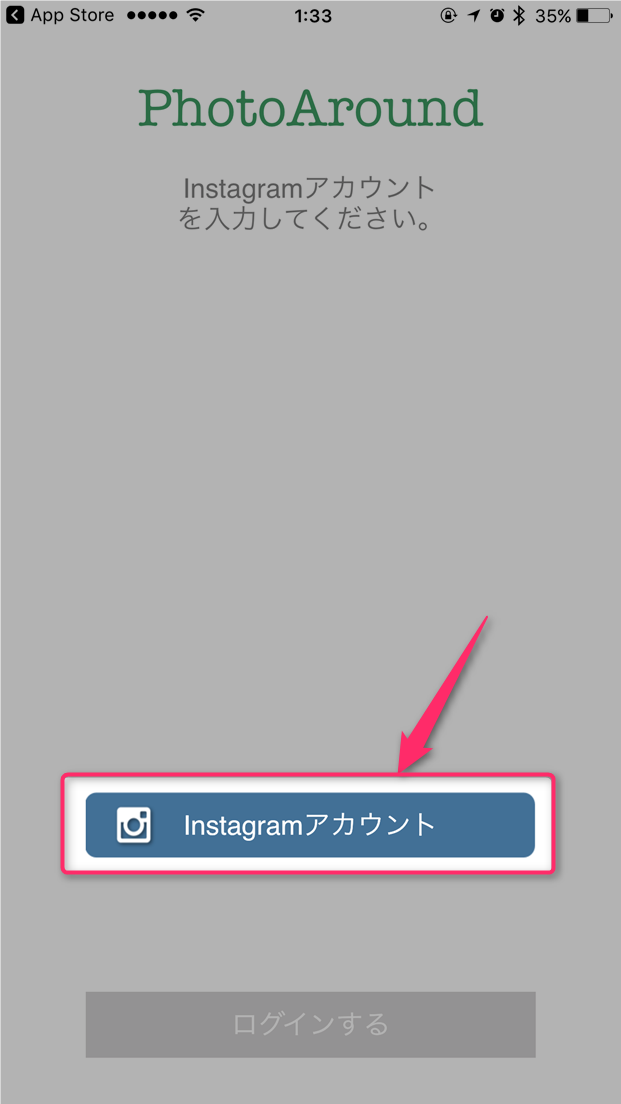
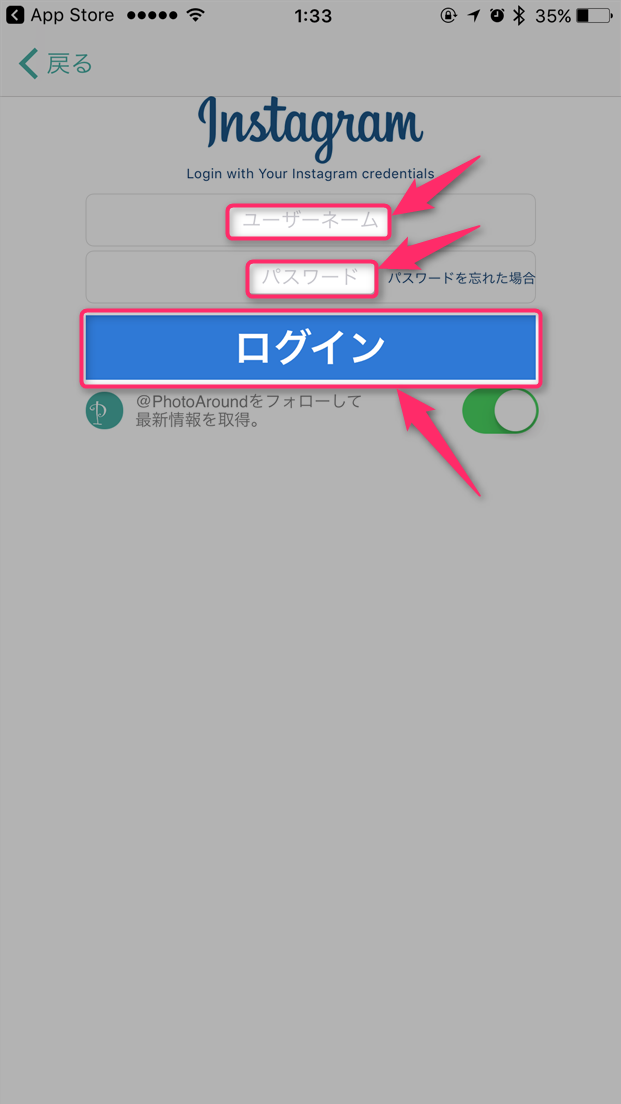
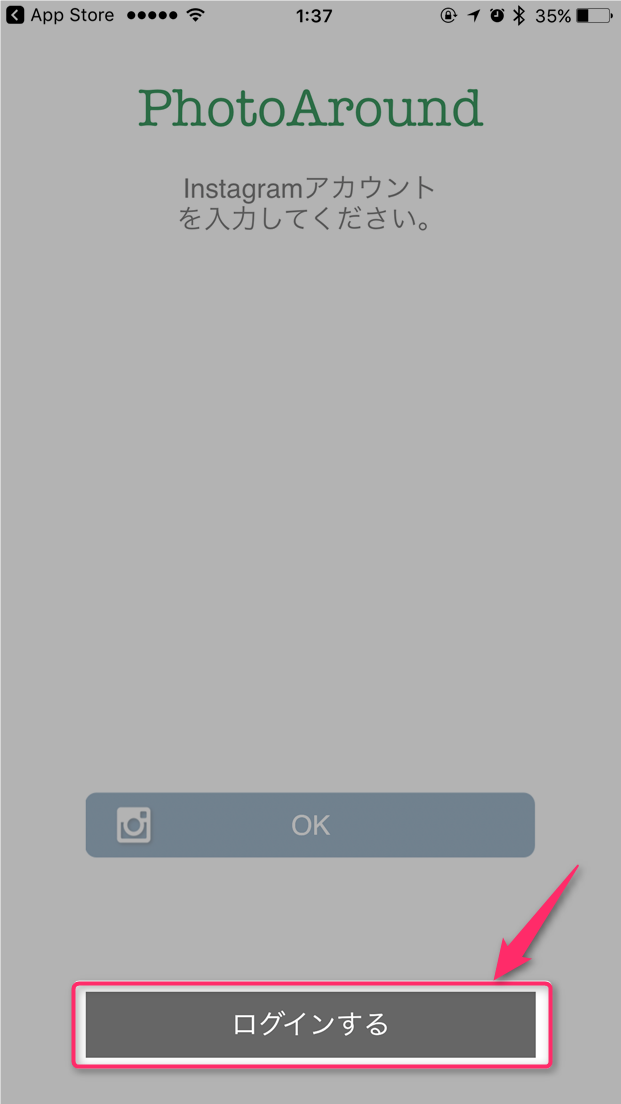

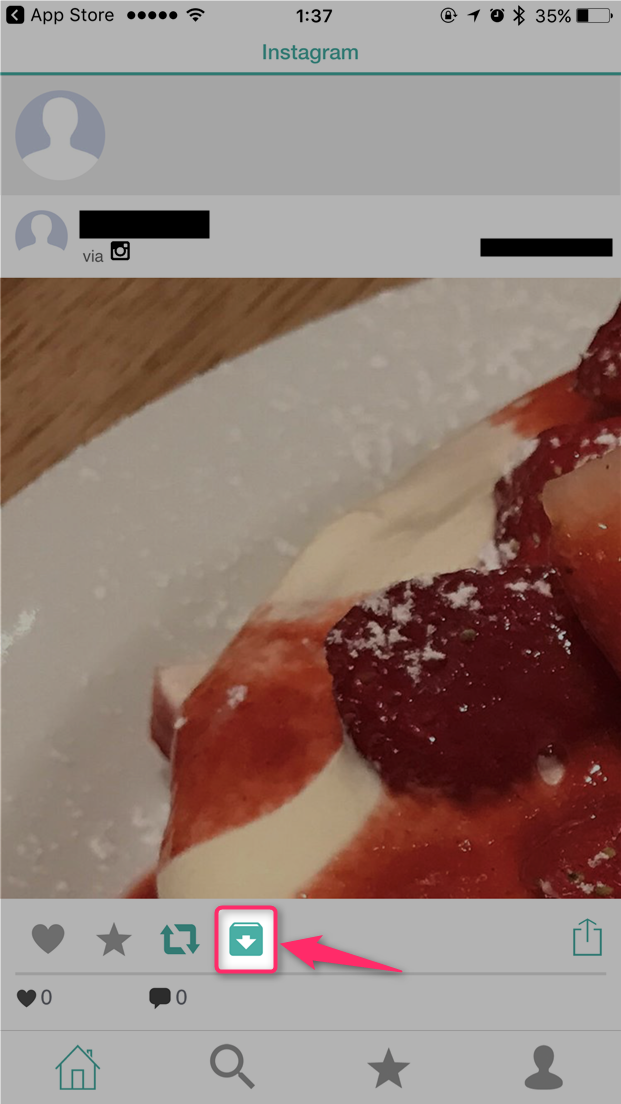

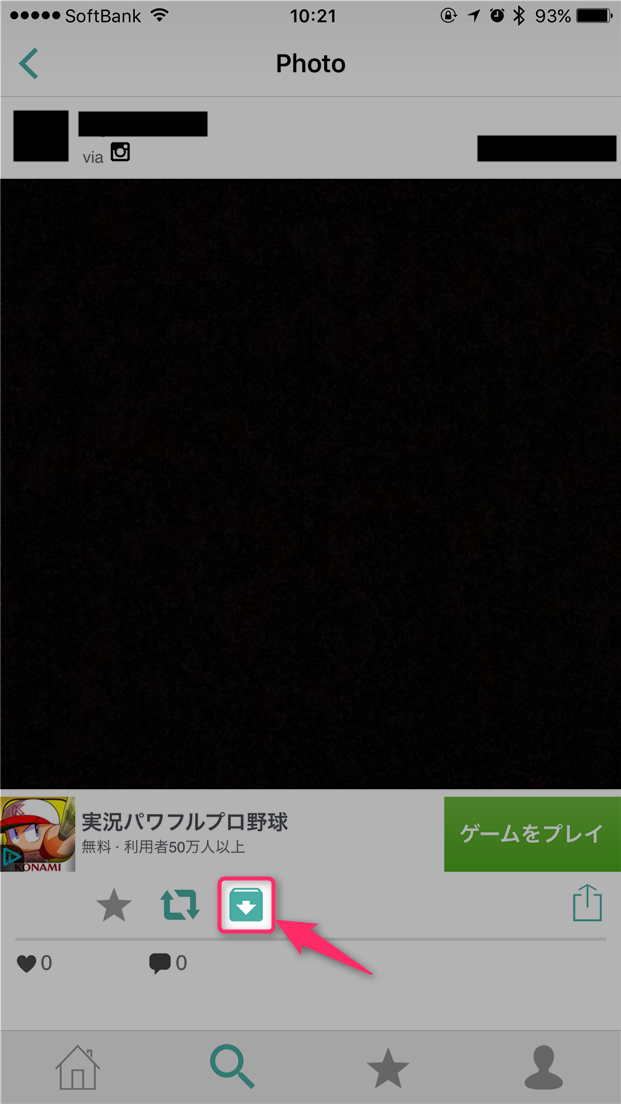
2018年10月22日(月) 18:11
推奨されるSaveIGオンラインはより便利です